現在、特に携帯電話で得られる高品質により、ビデオ録画は非常に一般的な方法になっています。 そのため、コンピューターになくてはならないツールは、ビデオや音楽を他の形式に転送して、あらゆるタイプのデバイスで再生できるビデオコンバーターです。 これを行うには、次のようなプログラムを使用できます ステラコンバーター 次にお話しします。
普段電車や車で通勤や勉強をしているとしたら、音楽を聴いたり、動画を見たりするなど、楽しませてくれる方法がわからなければ、つまらない旅になることは間違いありません。 ただし、これらのアクションでは、メディアライブラリ全体をデバイスと互換性のある形式に変換する必要があります。

ステラコンバーターの特徴
担当するアプリケーションの話です オーディオおよびビデオファイルの変換 あらゆる種類のデバイスで使用できるように、他の一般的な形式に変換します。 また、コーデック、速度、解像度、ビットレートを変更することもできます。 これに加えて、ビデオ編集、メタデータの挿入などのユーティリティを使用できるようになります。
このプログラムを使用すると、ビデオからビデオへ、ビデオからオーディオへ、オーディオからオーディオへの両方に変換できるようになります。 ビデオの品質を向上させるために、特殊効果をトリミング、マージ、および追加する機能があります。 また、ビデオのオーディオトラックを追加または置換することもできます。 さらに、ビデオに透かしや字幕を追加したり、ビデオや写真からGIFを作成したりすることもできます。
このソフトウェアのおかげで、マルチメディアプレーヤー、カメラ、携帯電話など、あらゆるソースからのオーディオおよびビデオファイルを変換できるようになり、あらゆるPCでオーディオおよびビデオファイルを再生できるようになります。 Mac、テレビ、 Android & iOS 携帯電話には互換性の問題はありません。
ダウンロードとインストール方法
Stellar Converterは商用プログラムであるため、含まれているすべての機能を利用するには、ライセンスを購入する必要があります。これには、XNUMX回限りの費用がかかります。 $24.99 。 事前にテストすることもできます 無料試用版のダウンロード 、これを使用して、オーディオとビデオの長さのXNUMX分のXNUMXを変換して保存できます。 アプリは両方と互換性があります Windows およびmacOSコンピュータ。
コンピューターでStellaConverterを使用するには、次のシステム要件が必要です。
- プロセッサー:Intel。
- オペレーティングシステム:Windows 11、10、8.1、8、7およびmacOS10.7以降。
- RAM:2 GB(Windows)および1 GB(macOS)。
- ハードディスク:250MBの空き容量。
StellarConverterforAudioVideo.exeインストールファイルがダウンロードされたら、それを実行し、ウィザードを介してインストールを開始します。これにより、問題は発生しません。 ライセンスに同意し、インストールフォルダーを選択して、[スタート]メニューとデスクトップにショートカットを追加するかどうかを決定するだけです。 他の不要なサードパーティソフトウェアをインストールさせようとすることは決してありません。
StellarConverterでマルチメディアファイルを変換する
プログラムを実行すると、プログラムのインターフェイスが魅力的な暗い背景で表示されます。 メニューは非常にシンプルで、オプションは英語でしか表示されないにもかかわらず、非常に直感的です。 上部には、変換、GIFメーカー(GIFの作成)、メタデータ(メタデータ)などのXNUMXつの基本的なオプションがあります。
変換
プログラムのメインセクションはConvertで、そこからオーディオファイルとビデオファイルを変換できます。 開始するには、プログラムのインターフェイスにファイルをドラッグアンドドロップするか、をクリックします。 ファイルを追加
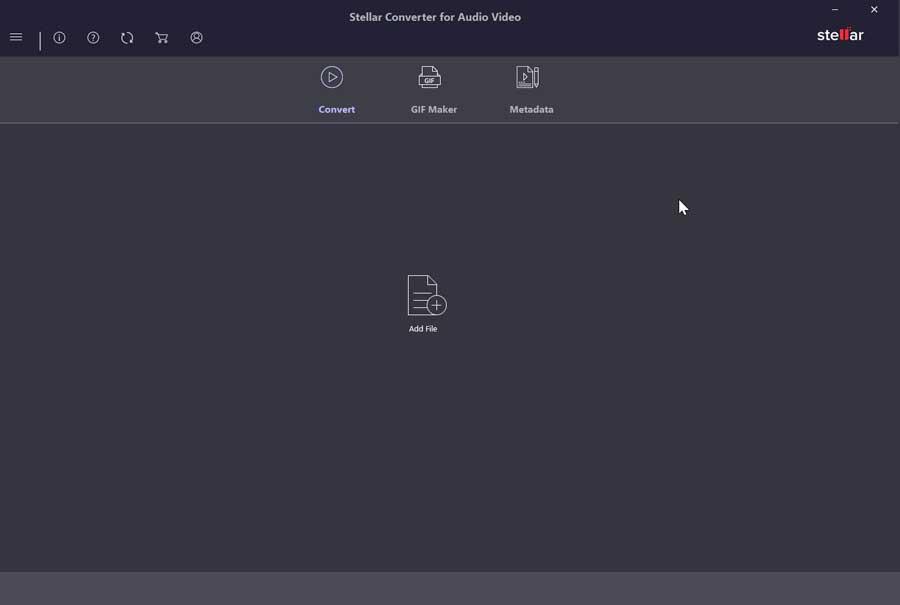
追加すると、ビデオは再生可能な左側に表示されます。 右側には、名前、期間、解像度などの仕様が表示されます。
下部に 出力 セクションでは、目的の出力形式を選択でき、新しい解像度を選択することもできます。 このセクションでは、セクションの名前がフォーマット選択のメニューウィンドウに重ねて表示されるため、インターフェイスの最適化が不十分であることに注意してください。 [詳細設定]メニューでも評価できることですが、さまざまなセクションが途切れ途切れに見えるため、非常に不快です。
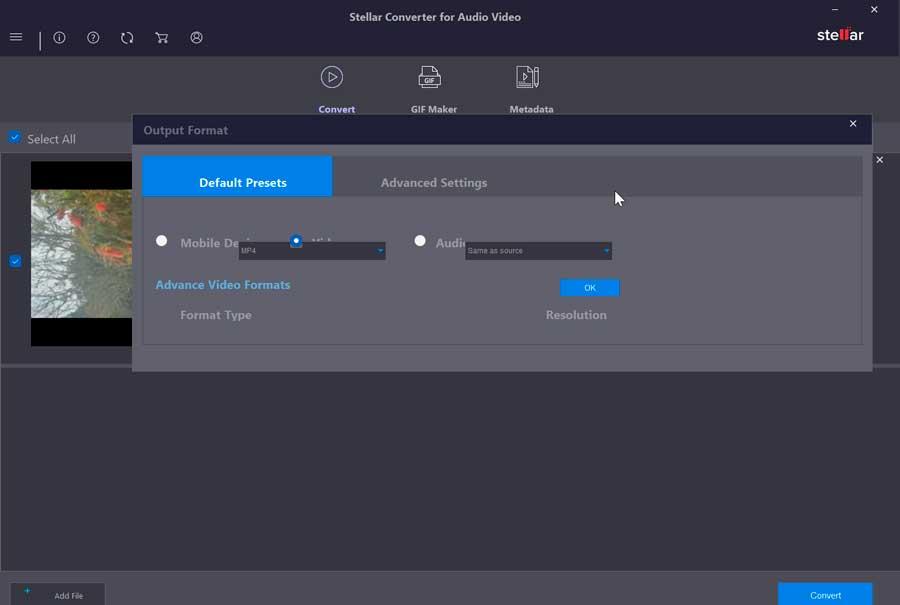
利用可能な別のオプションは、をクリックすることにより、いくつかの編集タスクを実行する可能性です。 編集 右上にあるボタン。 これにより、新しいウィンドウが表示されます。 上部には、必要に応じてビデオを改善するために変更を加えることができるように、トリミング、カット、エフェクト、透かし、字幕、オーディオを追加するオプションがあります。
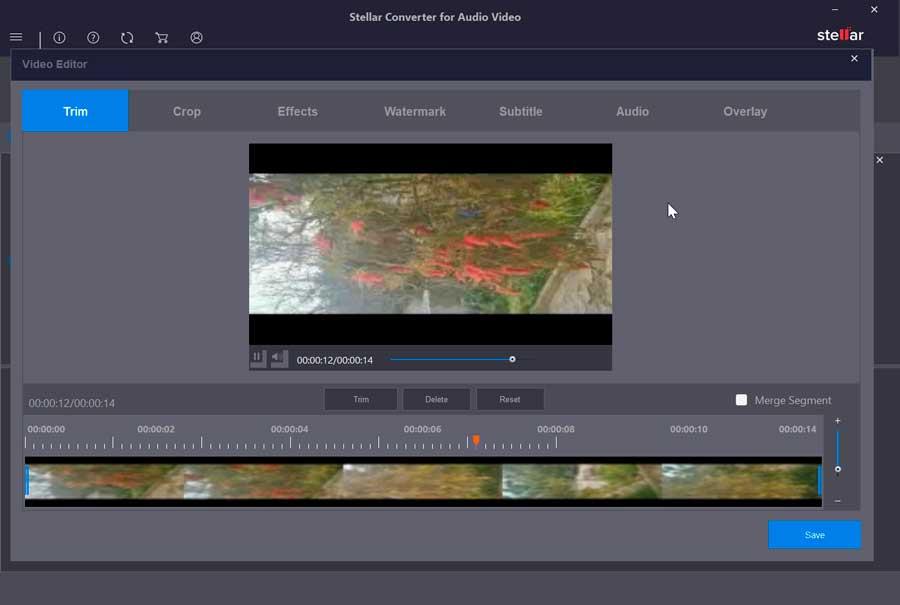
終了したら、クリックするだけです。 変換 右下のボタンをクリックして、変換プロセスを開始します。 以前は、新しいファイルが保存されるパスを指定する必要があり、デフォルトのパスとしてマークすることもできます。
GIFメーカー
このセクションから、GIFアニメーションでビデオや画像を作成するためのファイルを追加できるようになります。 XNUMXつのセクションがあります。 ビデオ GIFアニメーション(アニメーションビデオGIF)および画像GIFアニメーション(アニメーションGIF画像)。
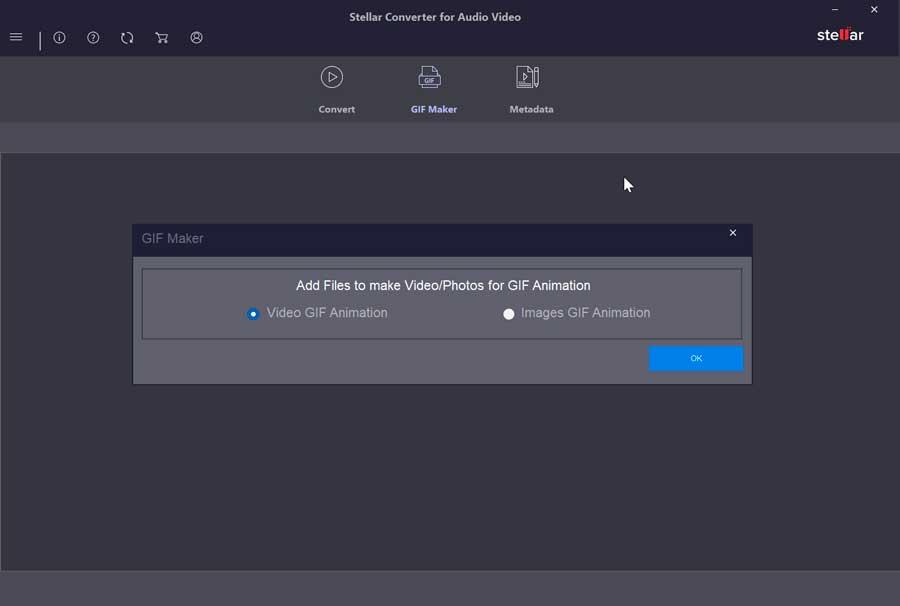
次の画面で、GIFを作成するビデオ、開始する瞬間、長さ、解像度を選択できます。 繰り返しますが、 インターフェイスの問題 解像度メニューのタブがずれているため、ビデオにほとんど埋め込まれているように見えます。
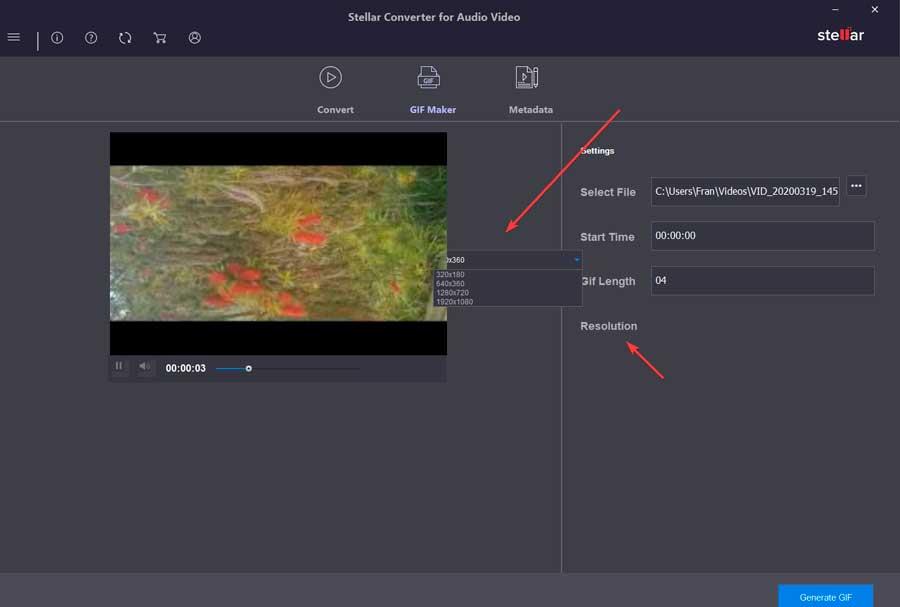
適切なパラメータを選択したら、クリックするだけで GIFを生成 右下にあるボタン。 試用版では実行できないため、このためにはライセンスをアクティブ化する必要があることに注意してください。
メタデータ
最後に、任意のオーディオまたはビデオファイルのメタデータを編集できるメタデータセクションがあります。 クリックして目的のファイルを追加するだけです 新しいファイルを追加 。 追加すると、エピソード、年、俳優、監督、ジャンル、タイトル、著作権、コメントなどのさまざまなセクションを構成できます。 必要なものをすべて変更したら、をクリックする必要があります Save 変更を保存するために右下にあるボタン。 繰り返しになりますが、GIFを作成するセクションで発生するように、無料バージョンでは使用できないため、使用できるようにするにはライセンスをアクティブ化する必要があります。
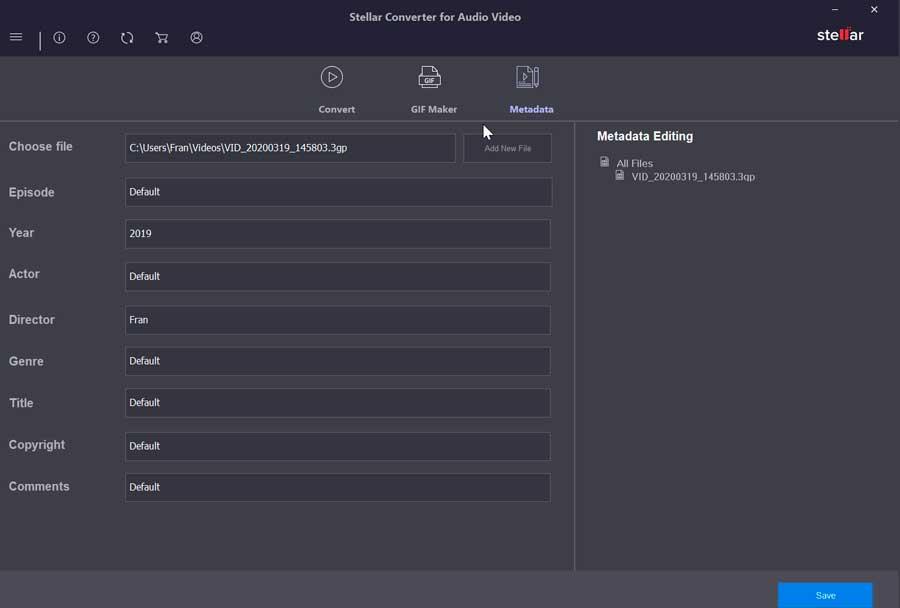
オーディオとビデオを変換する他の方法
オーディオとビデオの変換を実行できるプログラムを探している場合は、XNUMXユーロを支払うことなく、このタスクを実行するのに役立つさまざまな無料の提案を見つけることができることを知っておく必要があります。 ここにいくつかの例があります:
- Any Video Converterを無料でダウンロード :これは最高の無料ビデオ変換ツールの4つであり、品質を損なうことなく、XNUMXK解像度を含む高解像度ビデオの編集と変換に最適です。
- Freemakeビデオコンバータ :は、オーディオ、ビデオ、または画像ファイルを目的の形式に変換できるビデオ変換プログラムです。
- ハンドブレーキ :これは、優れた画質と音質を実現するオープンソースのマルチプラットフォームビデオコンバーターです。 さらに、最大4Kの解像度で動作することができます。
- フリーク :はオーディオコンバータとCDリッパーです。 このソフトウェアは、MP3、AAC、FLAC、WMA、WAVなどの最も一般的なオーディオ形式と互換性があります。